كيفية تسريع هاتفي أندرويد مع حلول في نهاية المطاف

أفاد العديد من العملاء أن هاتف Android يعمل بشكل أبطأ وأبطأ. من المنطقي ، لأنك تقوم بتثبيت التطبيقات على هاتفك وترك ذاكرة أقل. ولكن هذا أمر مزعج حقًا أن هاتف Android يستجيب لأكثر من عشر ثوانٍ عندما تريد فتح تطبيق. كيفية تسريع هاتفي أندرويد يصبح مشكلة حتمية. أولاً ، يجب أن تفهم أن كلا الجهازين والبرمجيات يمكن أن يجعل هاتف Android أبطأ. إذا كانت الأجهزة هي السبب الرئيسي ، فستحتاج إلى شراء أو ترقية هاتف جديد بذاكرة أكبر. إذا كان البرنامج هو الجاني ، يمكنك اتباع الإرشادات أدناه لزيادة سرعة هاتف Android بشكل فعال.
الحل 1. تنظيف ذاكرة التخزين المؤقت للبيانات
لا تشغل التطبيقات الذاكرة فحسب ، بل إن البيانات التي تنتجها هذه التطبيقات ستجعل هاتفك الأندرويد يتباطأ. لذا ، يجب عليك تنظيف البيانات المخبأة بشكل متكرر. لدى بعض الأشخاص أدوات مخصصة لتنظيف البيانات المخزنة مؤقتًا بنقرة واحدة. إذا لم يكن لديك مثل هذه الأدوات ، سيكون الدليل التالي مفيدا.
الخطوة 1. افتح تطبيق "الإعدادات" على الشاشة الرئيسية وانقر على خيار "التخزين".
الخطوة 2. اضغط على خيار "البيانات المخزنة مؤقتًا" ، سيقوم هاتف Android بفحص بيانات ذاكرة التخزين المؤقت على الفور.
الخطوة 3. عندما ينبثق مربع حوار التأكيد ، اضغط على الزر "موافق" لبدء تنظيف بيانات ذاكرة التخزين المؤقت.
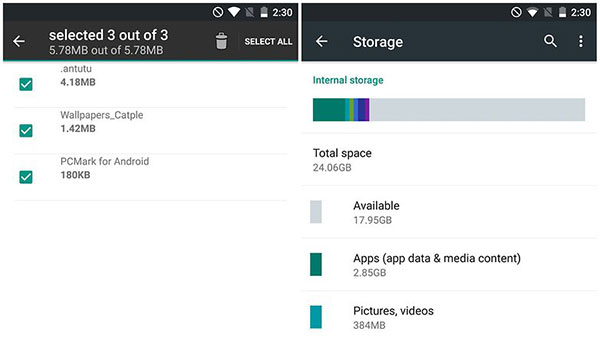
الحل 2. إلغاء تثبيت التطبيقات
في بعض الأحيان ، قمت بتنزيل العديد من التطبيقات ونسيتها. سوف تستولي على التخزين الداخلي وتستخدم حركة مرور البيانات في الخلفية. لذا ، إذا كنت ترغب في تحسين سرعة هاتف Android ، فإن هذه التطبيقات غير الضرورية هي شيء آخر يجب عليك مسحه وتنظيفه.
الخطوة 1. انتقل إلى تطبيق "الإعدادات" وانقر على خيار "التطبيق".
الخطوة 2. تحقق من جميع التطبيقات في القائمة وانقر على التطبيق غير الضروري.
الخطوة 3. على شاشة معلومات التطبيق ، اضغط على الزر "إزالة التثبيت" لمسحها من هاتف Android.
الخطوة 4. كرر الخطوة 3 لإزالة التطبيقات الأخرى غير الضرورية.
تتيح لك بعض هواتف Android إزالة التطبيقات على الشاشة الرئيسية من خلال الإمساك والسحب إلى المهملات.
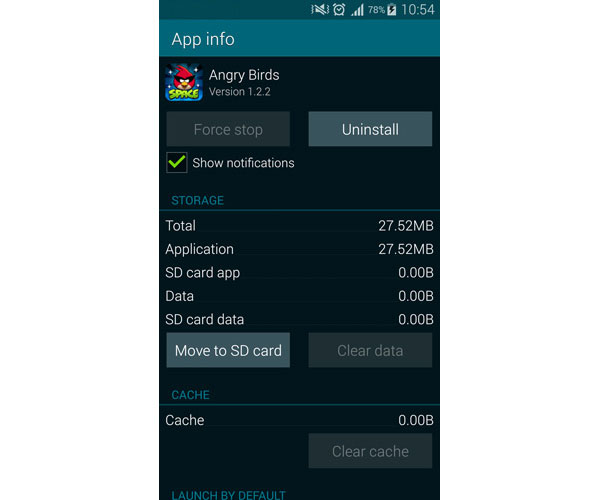
الحل 3. إزالة الحاجيات
تسمح لك الأدوات بالوصول إلى الإشعار والمعلومات على الشاشة الرئيسية أو شاشة القفل بشكل ملائم. ولكن هذا يعني أيضًا أن هذه الأدوات تعمل في الخلفية وتستخدم طاقة المعالجة. الطريقة الوحيدة للتخلص منها وتسريع هاتف Android هي إزالة الأدوات من هاتف Android.
الخطوة 1. تعرف على الأداة التي تريد حذفها على أي شاشة وأمسكها لأسفل حتى يظهر مربع حوار معلومات التطبيق.
الخطوة 2. اسحب الأداة إلى رمز سلة المهملات أو انقر فوق الزر إزالة لمسحها.
الخطوة 3. كرر الخطوة 1 والخطوة 2 لإزالة الحاجيات الأخرى غير المرغوب فيها.
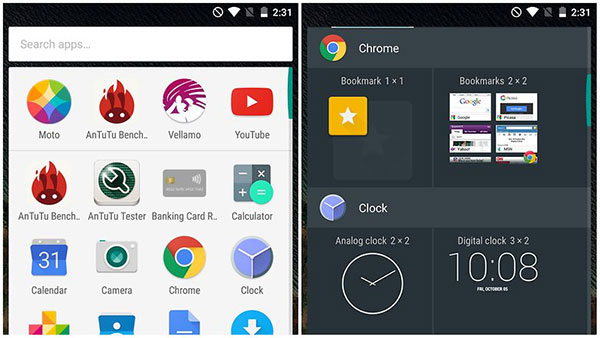
الحل 4. تعطيل المؤثرات البصرية
من أجل جعل هاتفنا الذكي جذابًا ، يقدم Android بعض تأثيرات الرسوم المتحركة. إذا أصبح هاتف Android بطيئًا أو لم تكن الصور المتحركة تتدفق ، فيجب إيقاف تشغيلها لتحرير طاقة المعالجة.
الخطوة 1. الوصول إلى "إعدادات" التطبيق وتحديد موقع "حول الهاتف".
الخطوة 2. اكتشف "رقم البنية" في شاشة حالة الهاتف وانقر عليه في أوقات 7 لاستحضار قائمة "المطور".
الخطوة 3. عد إلى شاشة "الإعدادات" واضغط على خيار "المطور".
الخطوة 4. يكون الأمر "إيقاف تشغيل الرسوم المتحركة" عادةً في شاشة "مقياس الرسوم المتحركة في Windows".
الخطوة 5. ويمكنك إيقاف تشغيل "انتقال الرسوم المتحركة" و "مدة الرسوم المتحركة" في خيار المطور.
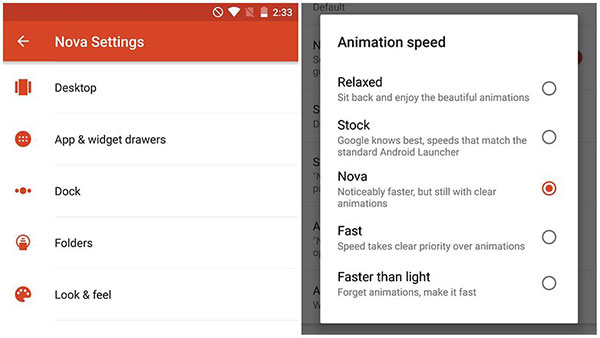
الحل 5. تحسين متصفح Chrome
متصفح كروم هو متصفح النظام على غالبية هواتف أندرويد. بصراحة ، يعمل متصفح Chrome بشكل جيد مع نظام تشغيل Android ؛ لكنه سيوفر العديد من البيانات ويستخدم الكثير من الطاقة. لذا ، يعد تحسين متصفح Chrome طريقة أخرى لتحسين سرعة هاتف Android.
الخطوة 1. شغّل متصفح Chrome على الشاشة الرئيسية وانقر على القائمة مع رمز ثلاث نقاط في الزاوية العلوية اليسرى.
الخطوة 2. اختر "الإعدادات" في قائمة القائمة ، ثم اضغط على خيار "توفير البيانات".
الخطوة 3. تبديل زر التبديل في الزاوية اليمنى العليا لإيقاف تشغيله.
بعد ذلك ، سيتم تحسين متصفح Chrome بنجاح.
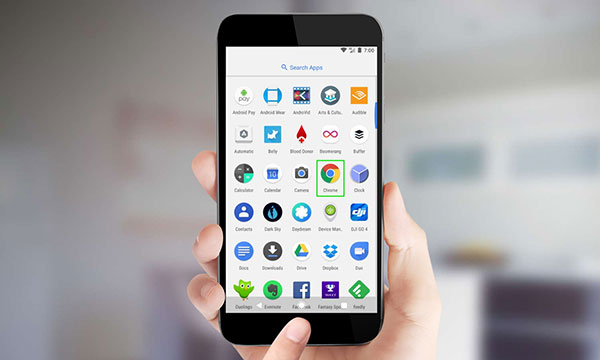
الحل 6. إعادة ضبط إعدادات المصنع
إذا كنت قد جربت الأساليب المذكورة أعلاه ولا يزال هاتفك الذكي بطيئًا ، فستحتاج إلى الحل النهائي ، إعادة ضبط المصنع. قبل ذلك ، يجب أن تفهم أن إعادة تعيين إعدادات المصنع تعني حذف جميع بياناتك وإعداداتك الشخصية.
الخطوة 1. شغّل تطبيق "الإعدادات" وانتقل إلى "الإعدادات المتقدمة" أو "متقدم".
الخطوة 2. انقر على خيار "النسخ الاحتياطي وإعادة التعيين" في شاشة الإعدادات المتقدمة.
الخطوة 3. ثم اضغط على "إعادة ضبط بيانات المصنع" أو خيار مماثل لها. سيمحو هاتفك الذي يعمل بنظام Android جميع تطبيقات وبيانات وإعدادات الأطراف الخارجية في غضون بضع ثوانٍ.
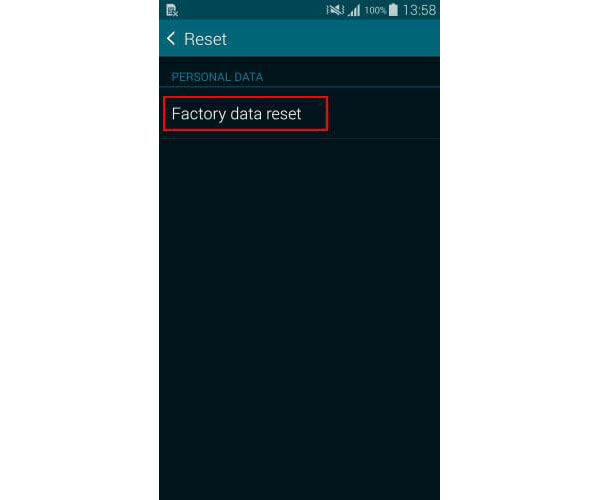
استرداد البيانات المفقودة بعد إعدادات المصنع
ستؤدي إعادة تعيين إعدادات المصنع إلى محو جميع البيانات الشخصية ؛ لكن لا تقلق يمكنك استخدام برنامج Tipard استعادة البيانات الروبوت لاستعادة بياناتك. يمكنه اكتشاف التخزين الداخلي العميق ويسمح لك بالبت في أي بيانات.
كيفية استعادة بيانات Android
قم بتنزيل Android Data Recovery من الموقع الرسمي واتبع التعليمات التي تظهر على الشاشة لتثبيتها على جهاز الكمبيوتر الخاص بك.
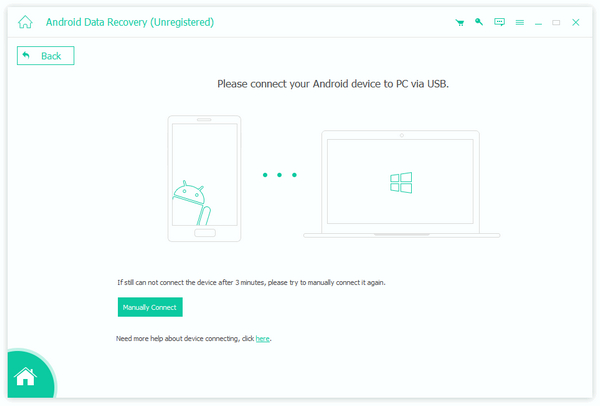
افتح Android Data Recovery وربط جهاز Android بجهاز الكمبيوتر باستخدام كابل USB. ثم سيتعرف على جهاز Android تلقائيًا.
اتبع التعليمات في Android Data Recovery لتمكين وضع تصحيح أخطاء USB على هاتف Android.
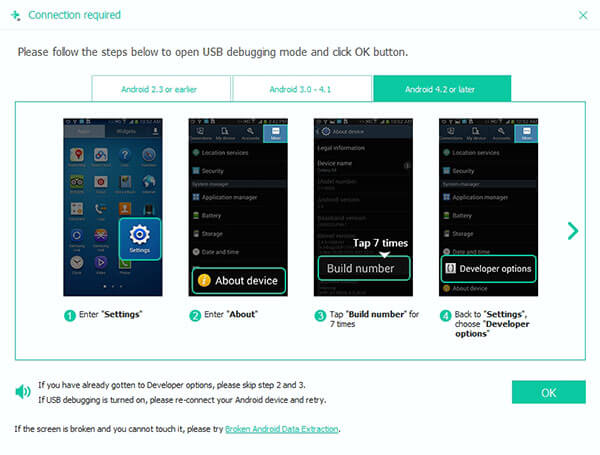
ثم يمكنك اختيار فئات البيانات لاستردادها. اضغط على زر "التالي" لفتح نافذة التفاصيل واختيار بيانات معينة.
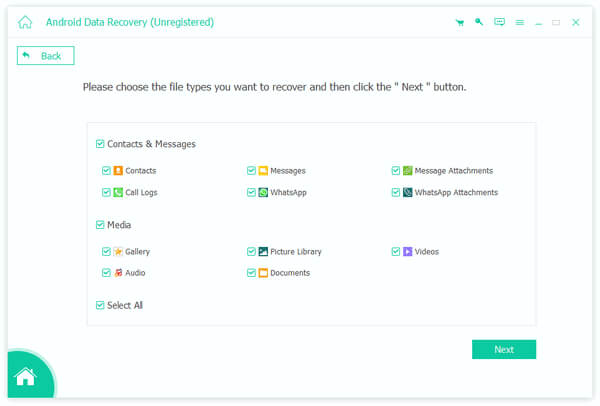
انقر على زر "الاسترداد". بعد بضع دقائق ، سيتم استرداد البيانات والملفات المحددة واستعادتها إلى هاتف Android.
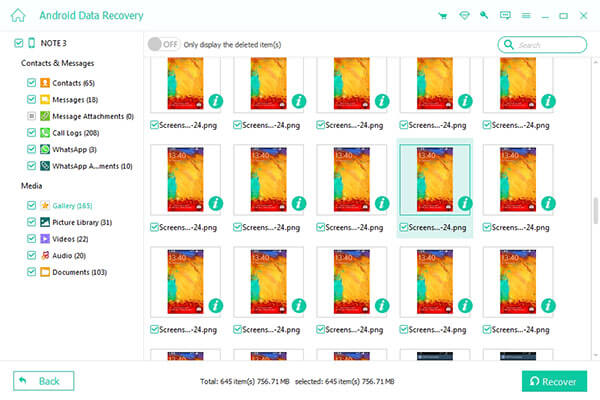
وفي الختام
إذا تباطأ هاتفك المحمول ، فستحتاج إلى اتخاذ بعض الإجراءات لتسريع هاتفك الذي يعمل بنظام Android. في هذا البرنامج التعليمي ، قمنا بمشاركة طرق متعددة لتحسين أداء هاتف Android. تعد بيانات ذاكرة التخزين المؤقت والتطبيقات والأدوات وسيلة أساسية لتحرير الذاكرة وتسريع أجهزة Android. إذا قمت بتمكين جميع تأثيرات الحركة على Android ، فسوف تجعل هاتفك الذكي أبطأ. لا يؤدي إيقاف تشغيل تأثيرات الحركة إلى تسريع هاتف Android فحسب ، بل يمكنه أيضًا توفير المزيد من الطاقة. إذا كان لديك متصفح Chrome على هاتف Android ، فيمكنك تحسينه للتخلص من التأخير على Android. إعادة ضبط المصنع هو الحل النهائي لتسريع الهاتف الذكي. وبعد إعادة ضبط المصنع ، يمكنك استخدام استرداد بيانات Tipard Android لاستعادة البيانات الضرورية.







